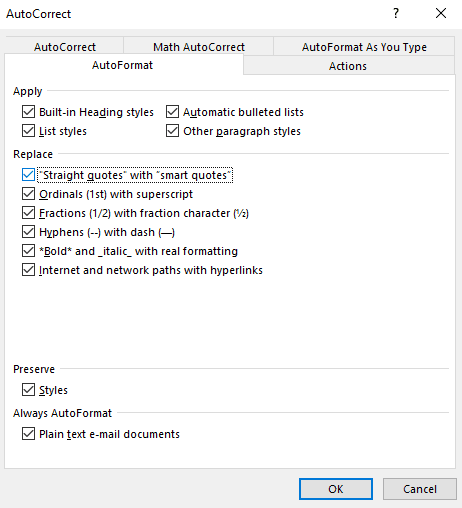Domyślnie Microsoft Word zastępuje wszystkie pojedyncze i podwójne cudzysłowy „inteligentnymi cudzysłowami”. Te inteligentne cytaty są automatycznie ustawiane pod kątem, aby wskazać początek i koniec cytatu, tak jak w przypadku ręcznego pisania.
Wskazówka: inteligentne cudzysłowy zawsze są domyślnie otwierającymi cudzysłowami, chyba że bezpośrednio przed nimi znajduje się znak do wydrukowania. W takim przypadku zostaną użyte cudzysłowy zamykające.
W programie Word te inteligentne cytaty tak naprawdę nie stwarzają żadnego problemu i generalnie stanowią preferencje estetyczne. Irytujące jest jednak to, że nie każde oprogramowanie działa z nimi dobrze. Na przykład, podczas gdy wiele stron internetowych może automatycznie obsługiwać inteligentne cytaty podczas przesyłania lub wklejania z dokumentu Word, ale nie wszystkie mogą. Czasami strony internetowe i inne oprogramowanie nie będą poprawnie dekodować inteligentnych cytatów.
Jeśli masz tego rodzaju problem, możesz ręcznie zastąpić cudzysłowy podczas importowania treści z programu Word lub możesz uniemożliwić programowi używanie inteligentnych cudzysłowów.
Aby wyłączyć inteligentne cytaty w programie Word, musisz otworzyć opcje programu Word, klikając "Plik" w lewym górnym rogu, a następnie "Opcje" w lewym dolnym rogu.
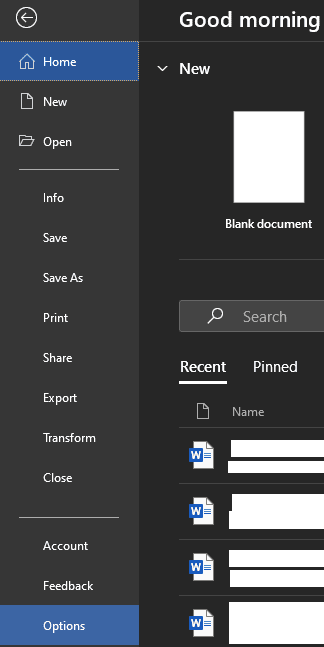
W opcjach programu Word przejdź do zakładki "Sprawdzanie", a następnie kliknij "Opcje autokorekty".
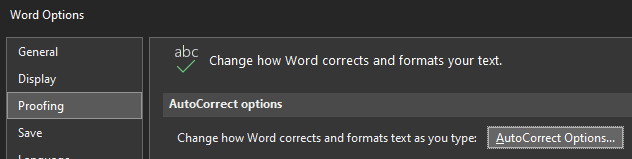
W rzeczywistości istnieją dwie opcje zamiany prostych cytatów na inteligentne, jednak podczas testów tylko jedna wydawała się robić cokolwiek. Aby wyłączyć automatyczne zastępowanie prostych cudzysłowów inteligentnymi cudzysłowami, przejdź do zakładki „Automatycznie formatuj podczas pisania” i odznacz pole wyboru „Cytaty proste” na „inteligentne cudzysłowy”. Kliknij „OK”, aby zapisać zmianę.
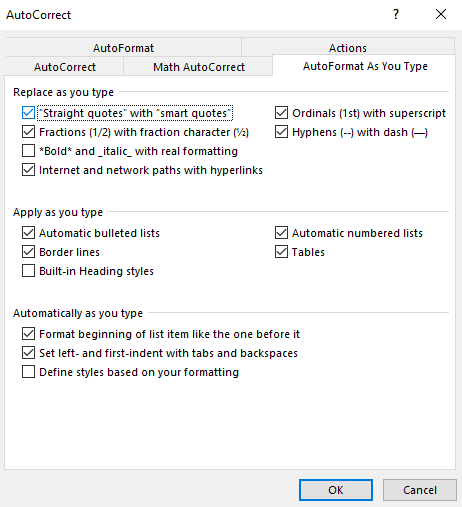
Jeśli nadal napotykasz przypadki użycia inteligentnych cudzysłowów lub po prostu chcesz mieć pewność, druga opcja znajduje się na karcie „Autoformatowanie” tego samego menu. Ponownie, po prostu odznacz pole wyboru oznaczone „Cytaty proste” z „inteligentnymi cytatami”, a następnie kliknij „OK”, aby zapisać zmianę.